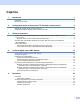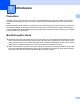Scan to FTP Guide
Table Of Contents
- Ghid pentru scanare la FTP
- Modele pentru care este valabil
- Definiţii ale notelor
- Mărci comerciale
- OBSERVAŢIE IMPORTANTĂ
- Cuprins
- 1 Introducere
- 2 Configurarea pentru scanare către FTP folosind un browser web
- 3 Utilizarea aparatului
- 4 Certificat digital pentru PDF Semnat
- Configurarea certificatului pentru PDF semnat
- Certificate acceptate
- Instalarea unui certificat digital
- Importul şi exportul certificatului şi al cheii de decriptare personale
- Modul de importare a certificatului auto-semnat, a certificatului emis de o autoritate de certificare (CA) şi a cheii de decriptare personală
- Modul de exportare a certificatului auto-semnat, a certificatului emis de o autoritate de certificare (CA) şi a cheii de decriptare personală
- Importul şi exportul unui certificat CA
- 5 Depanarea
5
Configurarea pentru scanare către FTP folosind un browser web
2
5 Selectaţi numele de fişier pe care doriţi să îl utilizaţi pentru documentul scanat. Puteţi alege unul
dintre cele şapte nume de fişier predefinite şi cele două nume de fişier definite de utilizator. Numele
de fişier utilizat pentru documentul dvs. va fi numele de fişier selectat plus ultimele 6 cifre ale
contorului ferestrei de scanare/unităţii ADF plus extensia fişierului (de exemplu,
Estimate_098765.pdf). De asemenea, puteţi introduce manual un nume de fişier din maximum 15
caractere.
6 Selectaţi calitatea scanării din lista derulantă. Puteţi selecta Color 100 dpi, Color 200 dpi, Color 300
dpi, Color 600 dpi, Color Auto (Color automat), Gray 100 dpi (Gri 100 dpi), Gray 200 dpi (Gri 200
dpi), Gray 300 dpi (Gri 300 dpi), Gray Auto (Gri automat), B&W 300 dpi (A/N 300 dpi), B&W 200
dpi (A/N 200 dpi), B&W 200x100 dpi (Alb-negru 200x100 dpi) sau User Select (De selectat de către
utilizator).
7 Selectaţi tipul de fişier pentru document din lista derulantă. Puteţi alege PDF, PDF/A, Secure PDF
(PDF securizat), Signed PDF (PDF cu semnătur
ă), JPEG, XPS sau User Select (De selectat de
către utilizator) pentru documente color sau cu tonuri de gri şi PDF, PDF/A, Secure PDF (PDF
securizat), Signed PDF (PDF cu semnătură), TIFF sau User Select (De selectat de către utilizator)
pentru documente alb-negru.
8 (Pentru modelele cu ecran tactil) Dacă utilizaţi sticla scanerului, alegeţi A4, Letter sau Legal/Folio
pentru Glass Scan Size (Dimensiune geam suport scanare).
9Dacă alegeţi color sau gri la calitatea scanării, alegeţi dimensiunea de fişier pentru document din
lista-derulantă. Puteţi selecta Large (Mare), Medium (Mediu), Small (Mic) sau User Select (De
selectat de către utilizator).
10 Puteţi seta Passive Mode (Mod Pasiv) la Off (Oprit) sau On (Pornit) în funcţie de serverul dvs. FTP
şi de configurarea firewallului de reţea. În mod implicit, această opţiune este setată la On (Pornit).
11 Puteţ
i modifica numărul portului utilizat pentru a accesa serverul FTP. Setarea implicită pentru acest
port este 21. În majoritatea cazurilor, setările pentru modul pasiv şi numărul portului pot rămâne ca
implicite.
Notă
•Dacă selectaţi User Select (De selectat de către utilizator) pentru calitatea scanării, tipul sau dimensiunea
de fişier, trebuie să alegeţi setările respective din panoul de control al aparatului.
•Dacă selectaţi Secure PDF (PDF securizat), înainte de a se porni scanarea, vi se va solicita să introduceţi
o parolă din 4 cifre (0-9).
•Dacă selectaţi Signed PDF (PDF cu semnătură), trebuie să instalaţi un certificat pentru aparatul dvs.
utilizând Web Based Management (tehnologie de management de sisteme). Selectaţi Signed PDF (PDF
cu semnătură) din Administrator în Web Based Management (tehnologia de management de sisteme).
(Consultaţi Certificat digital pentru PDF Semnat uu pagina 13).
• Pentru informaţii cu privire la PDF/A, PDF Securizat şi PDF semnat, consultaţi Formatul de fişier PDF
uu pagina 24.
• Pentru a preveni scanarea fişierelor duplicate, aparatul Brother va folosi automat ultimele 6 cifre ale
contorului scanerului împreună cu numele de fişier specificat.
g După ce aţi configurat setările scanare către FTP, faceţi clic pe Submit (Trimitere).